ÇÖZÜM Final Cut Pro X Performans Sorunu Çözümü (HARDWARE ENCODING & HEVC)
- Konuyu başlatan montezuma
- Başlangıç tarihi
Evet olmaz.gtx1070 ekran kartım var ama işlemcim G4560 olduğu için sanırım bende olmadı bu hardware encoding.
- BootLoader
- OpenCore 0.6.4
- Anakart Modeli
- Asus Z170 Deluxe
- İşlemci Modeli
- Intel i7 6700K
- Grafik Kartı
- 8 GB Sapphire RX 580 & HD 530
- Ses Kartı Modeli
- ALC 1150
- Ağ Aygıtları
- Broadcom BCM43xx - I211 Gigabit Ethernet
- Disk ve RAM
- 500GB NVMe & 32 GB DDR4
Intel 5960x için nasıl bir yol izleyebilirim, çözüm yok mu?
tekrar merhaba x99- 5960X için HEVC desteği kazandırmanın bir yolunu bulamadım. Bios'da anlatımdaki ayarlar yok. Eğer GPU'mu AMD Vega vb bir kart ile değiştirirsem HEVC desteği kazanabilir miyim, internette öyle birşey gördüm?
tekrar merhaba x99- 5960X için HEVC desteği kazandırmanın bir yolunu bulamadım. Bios'da anlatımdaki ayarlar yok. Eğer GPU'mu AMD Vega vb bir kart ile değiştirirsem HEVC desteği kazanabilir miyim, internette öyle birşey gördüm?
Son düzenleme:
Peki mojeva içinde mi bu geçerli
Hackintosh cihazlarında High Sierra ile Final Cut Pro X kullanmak isteyenler çoğu zaman sorunla karşılaşmaktalar. Bu sorunlar;
Bu sorunun sebebi video düzenleme için optimize edilmemiş yanlış ayarlardan kaynaklanan bir grafiksel / kodlama / kod çözme sorunudur. Bir başka ifade ile sistemimizde H.264 ve H.265 etkinleştirilmemesidir. Zira FCPX, harici GPU ile birlikte Intel CPU / iGPU'yu kullanır. Bu rehberdeki amacımız ise FCPX kullanırken H.264 ve H.265 etkinleştirilmesini sağlamak, harici grafik kartımız varsa bunun yanında gerçek Mac cihazlardaki gibi dahili GPU'nunda çalıştırılması sağlamak.
- FCPX ve macOS'in donması.
- Efektler ve geçişlerin çalışmaması, çoğu zaman donma sorunları.
- Yavaş aktarım ve render süresi,
- Grafiklerde takılma ve sorunlar.
Not: Bu rehber Coffee Lake, Kaby Lake & Sky Lake ile uygundur. Haswell öncesi donanımlar desteklenmemektir. Ayrıca eski işlemcilerde bu rehberdeki bazı adımlar uygun olmayacaktır. Bu bağlamda Hardware Encoding için Haswell ve sonrası, HEVC için ise SkyLake ve sonrası donanımlar gerekmektedir.
ADIM 1: EFI BÖLÜNTÜSÜNÜ MOUNT EDİN:
- Clover Configurator açın.
- Tools seçeceği altında Mount EFI seçin
- Gelen ekranda High Sierra yüklü sisteminizin EFI bölüntüsünü mount edin.
ADIM 2: GEREKLİ KEXTLERİN KURULUMU / GÜNCELLENMESİ
- Lilu.kext indirin ve EFI/CLOVER/kexts/Other içine kopyalayın.
- AMD ve NVIDIA:
- WhateverGreen.kext indirin ve EFI/CLOVER/kexts/Other içine kopyalayın
- FAKEPCIID indirin ve Release klasörü içinden FakePCIID.kext ve FakePCIID_Intel_HD_Graphics.kext dosyalarını EFI/CLOVER/kexts/Other içine kopyalayın.
ADIM 3: CONFIG.Plist DÜZENLEMELERİ
- Volumes/EFI/EFI/CLOVER/ içine gidin.
- CLOVER klasörü içinden config.plist dosyanızı Clover Configurator ile açın.
- Sol Kolondan System Parameters seçin ve burada "Inject Kexts" seçeceğinin "Yes" olarak ayarlı olduğundan emin olun.
- Şimdi yine sol kolondan Boot seçeceğini seçin.
- Costum Flags içine aşağıdaki komutları ekleyin.
- AMD için;
- shikigva=4
- rad4200
- Nvidia için;
- shikigva=12
- Sadece Intel GPU kullananlar için;
- shikigva=1
- Kaby Lake ve Coffee Lake Kullanıcıları için;
- Sol kolondan "Devices" seçin.
- IntelGFX içine 0x59128086 değerini girin. Eğer i3-8100/i3-8350k kullanıyorsanız 0x59168086 değerini kullanın.
- Sol kolondan "Graphics" seçin.
- NVIDIA yada AMD için;
- ig-platform-ID= 0x59120003 değerini girin.
- Intel GPU için:
- ig-platform-ID= 0x59120000 değerini girin.
ADIM 4: DSDT YAMALARI
IGPU ve Harici GPU kartların hem birlikte düzgün, hem de uykudan sonra da çalışabilmeleri için Config dosyamızda bazı DSDT yamaları girmemiz gerekiyor;
Yukarıda yazdığımız bu yamaların yapılmış olması önemlidir. Zira bunlar olmadığı takdirde sistem uykudan uyandıktan sonra, bu rehberde uyguladığımız adımlar ile yaptığımız düzenlemeler çalışmayacaktır.
- HECI-> IMEI Yaması: Bu yama sistem uykudan uyandıktan sonra her iki kartının da sorunsuz çalışması için gereklidir.
- GFX0-> IGPU ve PEGP-> GFX0 yamaları: Bu iki yama, dahili ve harici grafik kartlarının aynı anda çalışmasını sağlar.
- Config.plist sol kolondan ACPI seçeceğini seçin.
- DSDT->Patches altında aşağıdaki yamaları sıralamayı takip ederek girin:
Önemli: GFX0-> IGPU yamasının, PEGP -> GFX0 yamasının üstününde olduğundan emin olun.
Ekli dosyayı görüntüle 5582- HECI -> IMEI Patch
- Comment: change HECI to IMEI
- Find* [Hex]: 48454349
- Replace [Hex]: 494d4549
- GFX0 -> IGPU Patch
- Comment: change GFX0 to IGPU
- Find* [Hex]: 47465830
- Replace* [Hex] : 49475055
- PEGP -> GFX0 Patch
- Comment: change PEGP to GFX0
- Find* [Hex]: 50454750
- Replace [Hex]: 47465830
- Bu işlemlerden sonra Config dosyanızı kaydedin.
- Sistemi yeniden başlatın ve BIOS içine erişin.
ADIM 5: BIOS AYARLARI
BIOS ayarlarını yapılandırırken bilinmesi gereken önemli bir nokta var; Eğer BIOS grafik seçenekleri içinde Grafik kartını başlatma seçeneği her zaman (kullandığınız grafik modülüne göre) sistemi başlattığınız karta göre ayarlanmış olmalıdır. Eğer grafik seçeceğini AUTO olarak ayarlı bırakırsanız bu rehberdeki adımlar işe yaramayacaktır. Diğer önemli ayar ise FCPX ile IGPU kullanabilmek için BIOS içinde IGPU'nun aktif edilmesi gerekliliği. Gigabyte kartlarda bunu ayarlamak oldukça kolay olmakla beraber, Asus, Asrock, MSI anakartlarda bu ayarları IGPU Multi-Monitor seçeneği ile aktif etmek gerekmekte.
Bu ayarlara ek olarak DVMT Pre-Allocated/Share Memory'nin de ayarlanmış olması gerekiyor. Eğer BIOS ayarlarını yaptıktan sonra bu seçeneği göremiyorsanız, sistemi yeniden başlatıp tekrar BIOS'a girin. Tekrar BIOS / Grafik seçeneklerine geldiğinizde bu ayarın açılmış olacağını göreceksiniz.
Gigabyte için BIOS Ayarları:
Asus için BIOS Ayarları:
- Chipset → Integrated Graphics : Enabled
- Chipset → DVMT Pre-Allocated :128M
- Nvidia / AMD
- Peripherals → Initial Display Output : PCIe 1 Slot
- Intel iGPU
- Peripherals → Initial Display Output : IGFX
ASRock için BIOS Ayarları:
- Advanced \ System Agent(SA) Configuration → IGPU Multi-Monitor : Enabled
- Advanced \ System Agent(SA) Configuration → DVMT pre-Allocated : 128M
- Nvidia / AMD
- Advanced \ System Agent(SA) Configuration → Primary Display : PCIE
- Intel iGPU
- Advanced \ System Agent(SA) Configuration → Primary Display : CPU Graphics
MSI için BIOS Ayarları:
- Advanced \ Chipset Configuration → IGPU Multi-Monitor : Enabled
- Advanced \ Chipset Configuration → Share Memory : 128MB
- Nvidia / AMD
- Advanced \ Chipset Configuration → Primary Graphics Adapter : PCI Express
- Intel iGPU
- Advanced \ Chipset Configuration → Primary Graphics Adapter : Onboard
- Advanced \ Integrated Graphics Configuration → IGD Multi-Monitor : [Enabled]
- Advanced \ Integrated Graphics Configuration → DVMT Pre-Allocated : [128M]
- Nvidia or AMD
- Advanced \ Integrated Graphics Configuration → Initiate Graphic Adapter : [PEG]
- iGPU?
- Advanced \ Integrated Graphics Configuration → Initiate Graphic Adapter : [IGD]
ADIM 6: SON KONTROLKaynak: hackintosher.com
- Bu rehberde uyguladığımız metotların başarılı olup olmadığını kontrol etmek için [OFFICIAL] MacX DVD Video Converter - Mac DVD Ripper and iPhone iPad Video Converter software for Mac OS X uygulamasını indirin.
- Uygulamayı, Uygulamalar klasörüne taşıdıktan sonra çalıştırın ve sağ tarafta Intel / AMD / Nvidia seçeceğine tıklayın.
- Eğer aşağıdaki gibi pencere geliyorsa, tebrikler. Artık Hardware Encoding sisteminizde desteklenmekte.
Ekli dosyayı görüntüle 5583- Eğer sistemde HEWC tanınmış olmasına rağmen yine performans sorunları varsa rehberde kulandığımız kextleri EFI yerine Library / Extensions içine kurup tekrar deneyin. Bunun için;
- EFI Mount edin.
- IntelGraphicsFixup.kext & Lilu.kext & WhateverGreen.kext (eğer AMD kullanıyorsanız), KCPM Utility ile Library / Extensions içine kurun.
- Ardından yine aynı uygulama ile Rebuild Cache yapıp sistemi yeniden başlatın.
Buradaki işlemler masaüstü sistemler için ve Mojave ile gerekirse denenebilir.
- BootLoader
- OpenCore 0.6.4
- Anakart Modeli
- Asus Z170 Deluxe
- İşlemci Modeli
- Intel i7 6700K
- Grafik Kartı
- 8 GB Sapphire RX 580 & HD 530
- Ses Kartı Modeli
- ALC 1150
- Ağ Aygıtları
- Broadcom BCM43xx - I211 Gigabit Ethernet
- Disk ve RAM
- 500GB NVMe & 32 GB DDR4
buradaki işlemleri denemeden direk programı indirdim ve kontrol etmek için yaptım "yes" yazıyor ama ekran kartı kısmını göstermiyorBuradaki işlemler masaüstü sistemler için ve Mojave ile gerekirse denenebilir.
benim derdim final cut iyi çalışmıyor..bunu çözmek
Kullandığın cihaz Laptop ve bunun harici GPU'su çalışmamakta. Bu bağlamda dahili IGPU'nun performansı Final Cut için yeterli değil.
- BootLoader
- OpenCore 0.6.4
- Anakart Modeli
- Asus Z170 Deluxe
- İşlemci Modeli
- Intel i7 6700K
- Grafik Kartı
- 8 GB Sapphire RX 580 & HD 530
- Ses Kartı Modeli
- ALC 1150
- Ağ Aygıtları
- Broadcom BCM43xx - I211 Gigabit Ethernet
- Disk ve RAM
- 500GB NVMe & 32 GB DDR4
Peki 10bin tlye i9 9900k radeon ekran kartlı kasa toplasam çok iyi verim alır mıyım...yoksa 16bin tlye macbook pro 16inç almak mı mantıklıKullandığın cihaz Laptop ve bunun harici GPU'su çalışmamakta. Bu bağlamda dahili IGPU'nun performansı Final Cut için yeterli değil.
Tavsiyem her zaman orijinal bir mac cihazı alman yönünde olur. Elbette 9900K işlemcili bir cihaz çok daha güçlü olacaktır ama bunu Hackintosh ayarlarını vs sabırla uğraş yapabilirim diyorsan o zaman uyumlu Hackintosh donanımları ve bunlarla ilgili başarılı kurulumları inceleyebilirsin.
- BootLoader
- OpenCore 0.6.4
- Anakart Modeli
- Asus Z170 Deluxe
- İşlemci Modeli
- Intel i7 6700K
- Grafik Kartı
- 8 GB Sapphire RX 580 & HD 530
- Ses Kartı Modeli
- ALC 1150
- Ağ Aygıtları
- Broadcom BCM43xx - I211 Gigabit Ethernet
- Disk ve RAM
- 500GB NVMe & 32 GB DDR4
video rehberRehberde belirttiğim üzere Intel GPU'ya sahip, ve harici olarak Nvidia ve AMD kartlı sistemlerde geçerli. Ben kendi sistemim olan Z170 + i7 6700K + GTX 680 (Nvidia Web Driver) ile denedim ve başarılı sonuç aldım. Hafta içi bir video rehber hazırlayacağım bununla ilgili zaten.
- Laptop Modeli
- MacBook Pro (Retina, 15-inch, Mid 2015)
- İşlemci Modeli
- 2,5 GHz Dört Çekirdekli Intel Core i7
- Grafik Kartı
- AMD Radeon R9 M370X 2 GB
- Disk ve RAM
- 512 GB SSD & 16 GB 1600 MHz DDR3
bende change PEGP to GFX0 yaması çıkmadı ama işlem başarılı sonuçlandı. Teşekkürler.
Moderatörün son düzenlenenleri:
- Laptop Modeli
- Desktop
- Anakart Modeli
- b365mk
- İşlemci Modeli
- i7 9700k
- Grafik Kartı
- uhd 630
- Disk ve RAM
- 256 gb NVme m2 ssd & 256 gb samsung evo 860 & 1 tb sata -- 16 gb ddr4 3000 mhz
Bu işlemleri OpenCore için yapmak da mümkün olacak mı veya bununla ilgili bir rehber hali hazırda var mı?
- Anakart Modeli
- Gigabyte H270N-WIFI
- İşlemci Modeli
- Intel i5-7600
- Grafik Kartı
- Asus GTX 760
- Ses Kartı Modeli
- Crucial 16GB DDR4 |Realtek ALC1220
- Ağ Aygıtları
- Intel I219-V & Intel 8265NGW
- Disk ve RAM
- WD Green SN350 480GB NVMe
Bu işlemleri OpenCore için yapmak da mümkün olacak mı veya bununla ilgili bir rehber hali hazırda var mı?
Clover'dan OpenCore Geçişte Bilinmesi Gerekenler - osxinfo.net: Hackintosh Türkiye Destek Platformu
Bir çoğumuz Hackintosh Sisteminde Clover kullanmakta. Ancak OpenCore geçmek istediğimizde Clover'la sistemde kullandığımız bazı ayarların düzenlenmesi gerekmekte. Bunlar yapılmadığı takdirde OpenCore denemelerde sistem boot esnasında hata verebilir. Bu yüzden Hackintosh Clover kullanan...
- BootLoader
- OpenCore 0.6.4
- Anakart Modeli
- Asus Z170 Deluxe
- İşlemci Modeli
- Intel i7 6700K
- Grafik Kartı
- 8 GB Sapphire RX 580 & HD 530
- Ses Kartı Modeli
- ALC 1150
- Ağ Aygıtları
- Broadcom BCM43xx - I211 Gigabit Ethernet
- Disk ve RAM
- 500GB NVMe & 32 GB DDR4
Hocam oradakilerden hangisini nasıl uygulayacağız çok ileri seviyeler için bir yazı olmuş.
Clover'dan OpenCore Geçişte Bilinmesi Gerekenler - osxinfo.net: Hackintosh Türkiye Destek Platformu
Bir çoğumuz Hackintosh Sisteminde Clover kullanmakta. Ancak OpenCore geçmek istediğimizde Clover'la sistemde kullandığımız bazı ayarların düzenlenmesi gerekmekte. Bunlar yapılmadığı takdirde OpenCore denemelerde sistem boot esnasında hata verebilir. Bu yüzden Hackintosh Clover kullanan...osxinfo.net
- Anakart Modeli
- Gigabyte H270N-WIFI
- İşlemci Modeli
- Intel i5-7600
- Grafik Kartı
- Asus GTX 760
- Ses Kartı Modeli
- Crucial 16GB DDR4 |Realtek ALC1220
- Ağ Aygıtları
- Intel I219-V & Intel 8265NGW
- Disk ve RAM
- WD Green SN350 480GB NVMe